Cách tắt Protected View trên Office 2016, 2013, 2010, chỉnh sửa Word,
Office là bộ công cụ văn phòng phổ biến nhất hiện nay với phiên bản mới nhất Office 2016. Trong phiên bản mới này, Office 2016 được tối ưu hóa về mọi mặt bao gồm tốc độ, thuật toán xử lý cũng như hỗ trợ các công thức mới, ngoài ra còn được trang bị những công nghệ hàng đầu đến từ Microsoft.
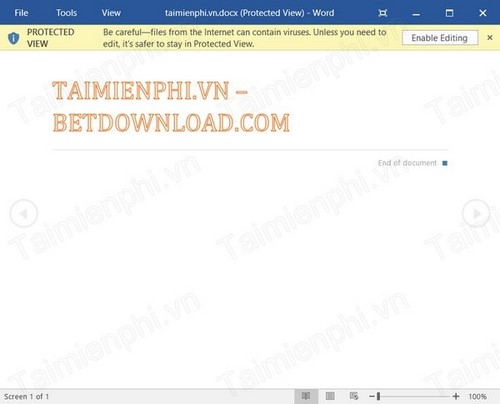
Ngoài ra các tính năng bảo mật cũng được nâng cao trong đó kể đến chế độ Protected View, chế độ được cho là bảo vệ file văn bản của bạn tránh khỏi sự lấy nhiễm virus từ bên ngoài khi môi trường không được đảm bảo,đây là tính năng có sẵn khi bạn cài Office 2016. Tuy nhiên, đôi khi bạn cảm thấy khá khó chịu khi mỗi lần mở file lên và phải tắt protectedview đi mới chỉnh sửa file được, trong bài viết này friend.com.vn sẽ hướng dẫn bạn tắt Protected View nếu cảm thấy phiền toái nhé.
HƯỚNG DẪN TẮT CHẾ ĐỘ PROTECTED VIEW
Bước 1: Mở 1 file Word bất kỳ ra, Click vào File trên Menu.
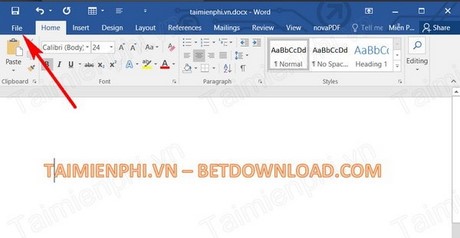
Bước 2: Bạn chọn tiếp mục Option.

Bước 3: Trong Word Option chọn Trust Center > Trust Center Settings.
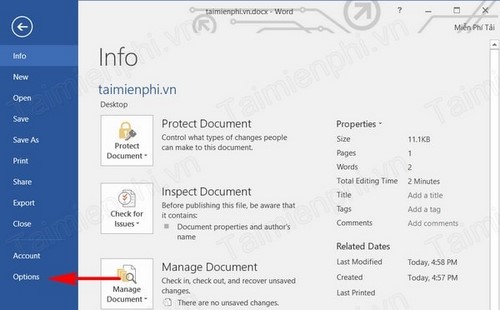
Bước 4: Trong Trust Center Settings lựa chọn mục Protect View và bỏ tích tất cả đi, như vậy là bạn đã hoàn thành việc tắt chế độ Protected View.
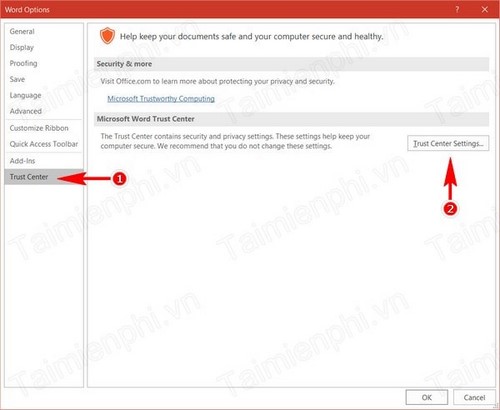
Như vậy là sự khó chịu mỗi lần mở file đến từ Protected View đã không còn gây trở ngại gì cho bạn, tuy nhiên friend.com.vn vẫn khuyên bạn không nên tắt Protected View để đảm bảo an toàn cho dữ liệu của bạn. Ngoài ra nếu bạn đang sử dụng tiếng anh có thể chuyển qua tiếng Việt bằng cách tham khảo bài viết cài tiếng việt Office 2016 đã được chúng tôi giới thiệu trước đây.
- Share CrocoBlock key trọn đời Download Crocoblock Free
- Cung cấp tài khoản nghe nhạc đỉnh cao Tidal Hifi – chất lượng âm thanh Master cho anh em mê nhạc.
- Cách Đăng Nhập Momo Không Cần Mã Xác Nhận, Ví Điện Tử Momo
- Apple ra mắt chuyên trang hướng dẫn chụp ảnh đẹp trên iPhone 7 Thủ thuật
- Tạo nhóm trong Outlook, lập group mail trong Outook
- Nghệ nhân Nhật Bản chuyên xăm toàn thân cho giang hồ – Làm đẹp – ZINGNEWS.VN
- Cách cài song song Win 7 và Win 10 trên cùng một máy tính
Bài viết cùng chủ đề:
-
Modem và Router khác gì nhau? – QuanTriMang.com
-
Top 11 game xây công viên vui, đẹp và hoành tráng nhất
-
Sử dụng IIS để tạo Server ảo cho Website ASP .NET – Phuong Duong' s Place
-
Cách chơi Truy Kích không giật lag, chơi Truy Kích mượt hơn
-
Số dư tối thiểu trong thẻ ATM Vietcombank là bao nhiêu?
-
Realtek PCIe GBE Family Controller là gì? Cách khắc phục Realtek PCIe GBE Family Controller khi gặp sự cố
-
Diễn viên “Tân Tam Quốc” 2010: Người bị tẩy chay, kẻ biến mất khỏi showbiz
-
Printer | Máy in | Mua máy in | HP M404DN (W1A53A)
-
5 cách tra cứu, tìm tên và địa chỉ qua số điện thoại nhanh chóng
-
Công Cụ SEO Buzzsumo Là Gì? Cách Mua Tài Khoản Buzzsumo Giá Rẻ • AEDIGI
-
Cách giới hạn băng thông wifi trên router Tplink Totolink Tenda
-
Sự Thật Kinh Sợ Về Chiếc Vòng Ximen
-
Nên sử dụng bản Windows 10 nào? Home/Pro/Enter hay Edu
-
"Kích hoạt nhanh tay – Mê say nhận quà" cùng ứng dụng Agribank E-Mobile Banking
-
Cách gõ tiếng Việt trong ProShow Producer – Download.vn
-
Câu điều kiện trong câu tường thuật

